Tin tức
Hướng dẫn cách khắc phục một số lỗi cơ bản trên phần mềm IVMS-4500
IVMS-4500 là phần mềm xem camera của hãng Hikvision, đây là một phần mềm khá hoàn chỉnh và ổn định khi sử dụng. Tuy nhiên trong quá trình sử dụng vẫn thỉnh thoảng có một số lỗi nhỏ, hãy cùng Tiên Phong điểm danh và cách khắc phục những lỗi đó nhé.
1. Lỗi Login timeout camera:
Nguyên nhân dẫn đến lỗi này có thể đến từ việc lỗi mạng hoặc kết nối mạng của bạn không ổn định. Bên cạnh đó, có thể nhập sai Port khi nết nối hoặc cấu hình mạng của thiết bị di động không chính xác.
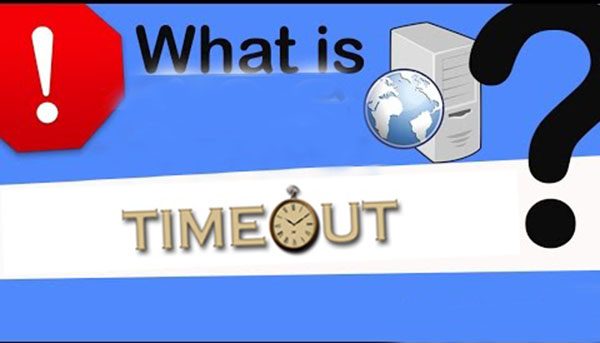
Cách khắc phục lỗi login timeout camera:
+ Kiểm tra lại địa chỉ mạng đầu ghi đã kết nối đúng lớp IP của mạng LAN hay chưa bằng cách kết nối thử thiết bị PC trên mạng LAN.
+ Kiểm tra chắc chắn đã mở Port thành công bằng việc check port trong Ping.eu. Nếu chưa thông thì có thể do port của bạn đã active nhưng đã bị chiếm dụng cho cổng khác hoặc bị khóa bởi firewall.
+ Kiểm tra kết nối internet của điện thoại của bạn hoặc thử kết nối bằng điện thoại khác.
2. Lỗi The divice is not registered on DDNS:
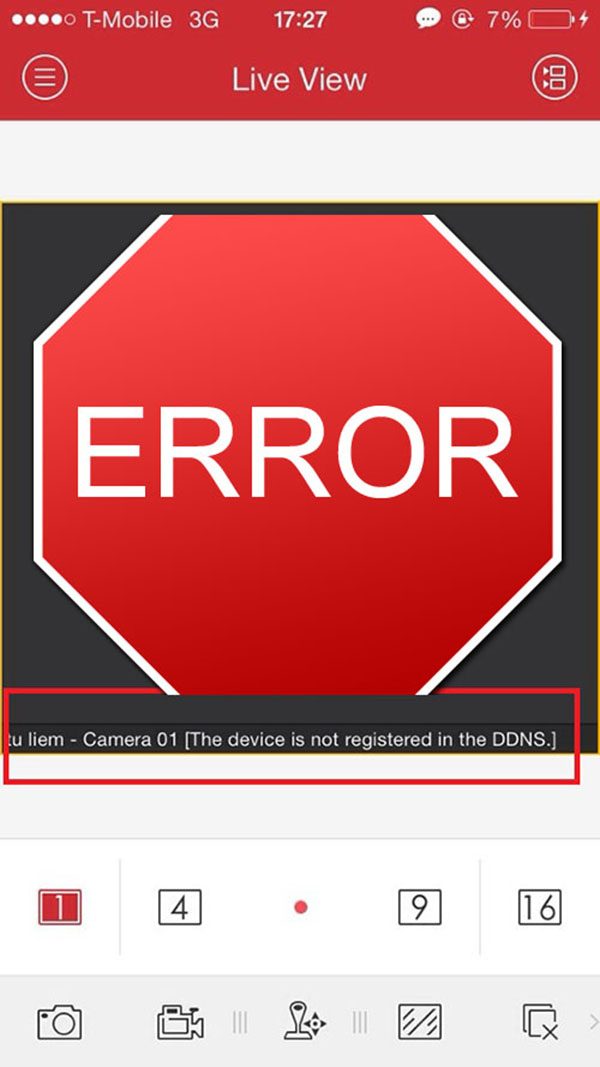
Nguyên nhân:
+ Cấu hình mạng không đúng
+ Cấu hình Port không đúng
+ Cấu hình DDNS không đúng
+ Server có vấn đề hoặc bị lỗi
Cách khắc phục:
+ Kiểm tra lại thông số mạng của thiết bị: lớp IP, default gateway. Sau đó kết nối thử với máy tính trong mạng LAN
+ Kiểm tra port mở chưa, nếu chưa thì kiểm tra lại cài đặt hoặc mở port khác
+ Kiểm tra lại xem đã cài tên miền chuẩn chưa.
3. Lỗi Receiving data from device timed out:
Nguyên nhân:
+ Kết nối mạng yếu
+ Sai Port
+ Bị chặn bởi Firewall
Cách khắc phục:
+ Thử kết nối mạng khác như 3G sang wifi và ngượi lại
+ Hãy chắc chắn bạn đã mở port của đầu ghi, đôi khi có thể nó bị khóa bởi firawall hoặc đã bị chiếm dụng bởi chính modem hoặc router. Khắc phục bằng cách đổi sang port khác, ví dụ port 80 => 81, server port 8000 => 8001.
+ Tắt chế độ firewall của modem hoặc router.
4. Lỗi treo máy khi vào iVMS-4500:
Nguyên nhân:
+ Kết nối mạng yếu gây mất dữ liệu.
+ CPU của điện thoại yếu, dẫn đến thất bại trong việc giải mã.
Cách khắc phục:
+ Thử giảm độ phân giải, bitrate, hay chuyển sang chế độ fluent( sub stream). Hay thử thay đổi mạng kết nối.
+ Đổi điện thoại khác.
5. Lỗi màn hình đen ở iVMS-4500:
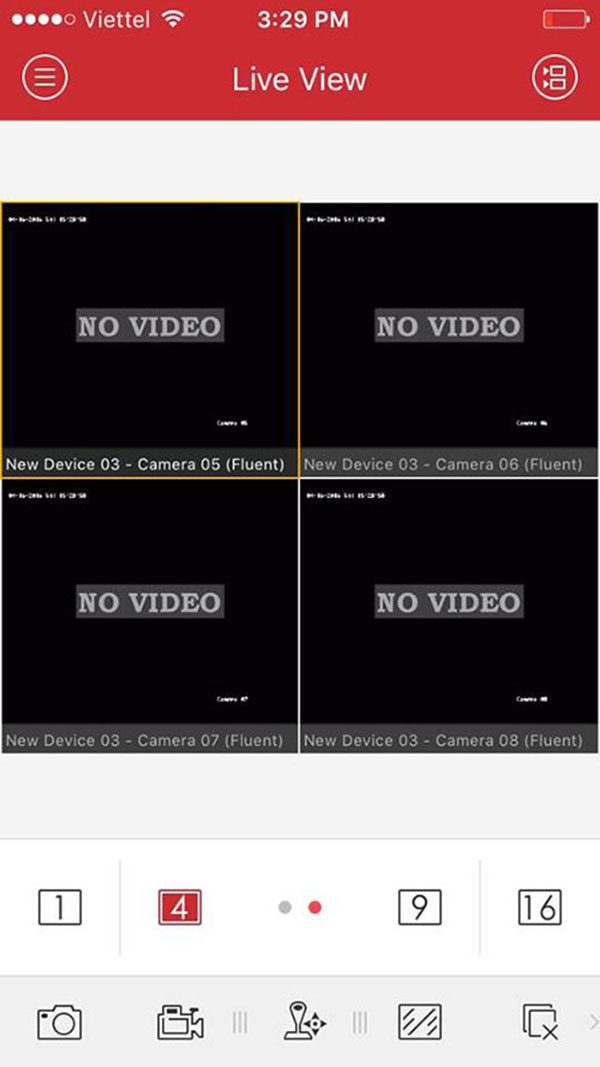
Nguyên nhân:
+ Mạng yếu hay lỗi mạng gây ra lỗi mất gói dữ liệu.
+ Đầu ghi kết nối với camera hãng khác.
+ Thiết bị hỗ trợ Cloud P2P mà có kích hoạt mã hóa luồng dữ liệu.
+ CPU của điện thoại không đủ dẫn đến việc giải mã bị lỗi.
+ Điện thoại và thiết bị không tương thích (Trường hợp này hiếm gặp).
Cách khắc phục:
+ Thử giảm độ phân giải, bitrate, hay chuyển sang chế độ fluent (Sub stream).
+ Một vài ip camera hãng khác khi kết nối với NVR hikvision không hỗ trợ chế độ fluent (Sub stream). Trong trường hợp này hãy chuyển camera về chế độ clear mode (main stream).
+ Ngắt chế độ mã hóa luồng dữ liệu.
+ Đổi điện thoại, nâng cấp firmware điện thoại hoặc upgrade ứng dụng.
6. Lỗi bị out ra khi đang xem trực tiếp trên iVMS-4500:
Nguyên nhân:
+ Cpu điện thoại yếu (Thường các dòng điện thoại cấp thấp).
+ Chưa nâng cấp phiên bản ứng dụng.
+ Điện thoại Không tương thích với ứng dụng.
Cách khắc phục:
+ Thay đổi điện thoại.
+ Nâng cấp ứng dụng.
7. Lỗi không xem được camera bằng 3G ở iVMS-4500:
Nguyên nhân:
+ Port forwarding cấu hình sai (Điện thoại đang kết nối với thiết bị trong mạng lan thông qua wifi)
+ Nhà mạng có thể block một số cổng mạng.
+ Dữ liệu 3G yếu.
Cách khắc phục:
+ Thử sim 3G hãng khác. Thử đổi sang port khác.
+ Thử giảm độ phân giải, bitrate, hay chuyển sang chế độ fluent (Sub stream) hay chuyển mạng kết nối.
8. Lỗi không thông báo “báo động” trong iVMS-4500:
Nguyên nhân:
+ Trung tâm cảnh báo chưa mở.
+ Cảnh báo báo động đẩy (push notification) chưa mở.
+ Server có vấn đề.
+ Mạng internet có vấn đề.
Cách khắc phục:
+ Kiểm tra lại cài đặt thiết bị: kích hoạt phát hiện chuyển động detection, kiểm tra linkage actions và kiểm tra lại các Port đã mở hay chưa.
+ Kiểm tra lại trung tâm cảnh báo của phone và cảnh báo của iVMS-4500 đã được bật chưa.
+ Kiểm tra lại chế độ push notification của iVMS-4500 đã được mở chưa.
9. Các lỗi khi bật cảnh báo báo động trong iVMS-4500:
* Lỗi “Kết nối bị lỗi”
+ Nguyên nhân: Do port của camera hay đầu ghi chưa được cài đặt hoặc kích hoạt.
+ Cách khắc phục: Kiểm tra lại port thay port khác nếu cần.
* Lỗi “Không push được cảnh báo”
+ Nguyên nhân: Trong trung tâm cảnh báo của điện thoại, dữ liệu đẩy không cho phép.
+ Cách khắc phục: Kích hoạt Push notification của ivms trong điện thoại.
* Lỗi “Không hỗ trợ thiết bị”
+ Nguyên nhân: Sai port forwarding, cụ thể cổng HTTP cấu hình sai.
+ Cách khắc phục: Alarm push phụ thuộc vào cổng HTTP vì vậy hãy kiểm tra lại port internal HTTP và external HTTP đã giống nhau chưa.
10. Lỗi “Memory insufficiency”
Cách khắc phục:
+ Giảm số kênh đang xem, độ phân giải.
+ Đóng toàn bộ app đang mở.
+ Khởi động lại app.
Trên đây là một số lỗi nhỏ có thể xảy ra khi sử dụng phần mềm xem camera iVMS-4500 của Hikvision. Hy vọng qua bài viết sẽ giúp bạn có thể tự xử lý những lỗi nhỏ này và sử dụng phần mềm xem camera Hải Phòng hiệu quả nhất.

